Comment télécharger des vidéos Facebook en ligne sur iPhone
Comment télécharger des vidéos Facebook sur iPhone ou iPad ? C'est une question qui intéresse de nombreux utilisateurs de Facebook. Dans cet article, je vais vous montrer comment utiliser l'outil FSaver pour télécharger des vidéos Facebook sur votre iPhone ou iPad directement sur le navigateur Web sans installer de logiciel.
FSaver.com est un outil de téléchargement de vidéos Facebook en ligne, vous permettant de télécharger des vidéos Facebook de haute qualité telles que Full HD, 1080p, 2K, 4K (avec son). Cet outil se démarque des autres téléchargeurs de vidéos Facebook grâce à ses fonctionnalités exceptionnelles : télécharger des Facebook Reels, télécharger des MP3 depuis Facebook, télécharger des vidéos privées Facebook et bien d'autres fonctionnalités à découvrir.
Obtenir le lien vidéo Facebook
Noter: Pour télécharger une vidéo Facebook sur votre appareil, vous devez obtenir le lien (URL) de la vidéo que vous souhaitez télécharger depuis Facebook. Suivez les étapes ci-dessous pour obtenir correctement le lien vidéo Facebook.
Étape 1: Ouvrez l'application Facebook, recherchez la vidéo que vous souhaitez télécharger et appuyez sur le bouton Partager dans le coin inférieur droit de la vidéo.
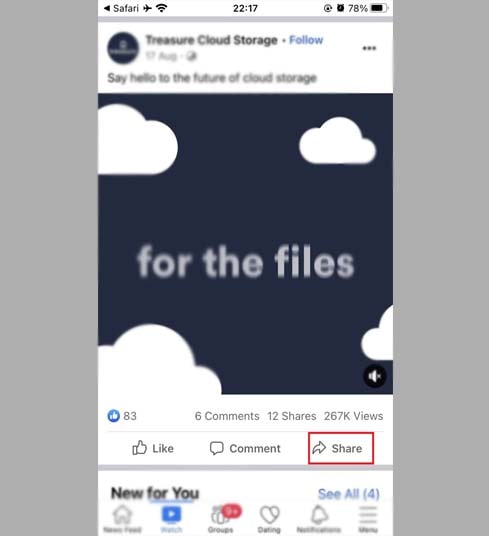
Étape 2: Continuez à sélectionner Copier le lien pour obtenir le lien (URL) de la vidéo.
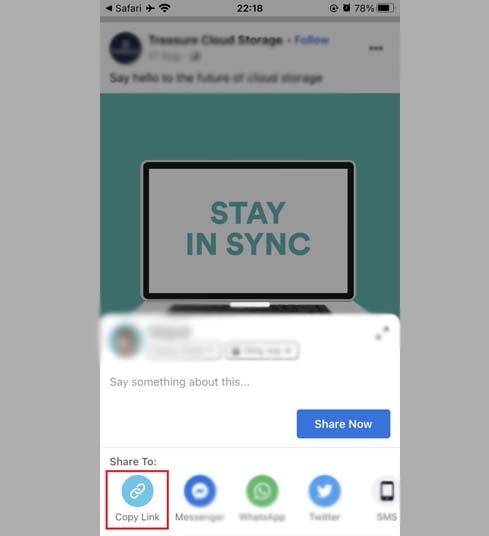
Après avoir obtenu le lien vidéo Facebook, vous pouvez suivre l'une des deux méthodes ci-dessous pour enregistrer la vidéo sur votre iPhone ou iPad.
Méthode 1: S'applique à iOS 13+ et iPadOS 13+
À partir d'iOS 13 et d'iPadOS 13, Safari a introduit une nouvelle fonctionnalité appelée Gestionnaire de téléchargement. Avec cette fonctionnalité, vous pouvez télécharger des fichiers directement via le navigateur. Vous pouvez également consulter la liste des fichiers que vous avez téléchargés, les supprimer et les gérer. De plus, vous pouvez accéder à vos fichiers téléchargés via l'application Fichiers sur iPhone et iPad.
Guide détaillé sur la façon de télécharger des vidéos Facebook sur iPhone ou iPad (étape par étape) :
Étape 1: Visitez le site Web https://fsaver.com/fr à l'aide du navigateur Web de votre iPhone ou iPad.
Étape 2: Collez le lien vidéo Facebook dans le champ de recherche de FSaver et appuyez sur le bouton Télécharger.
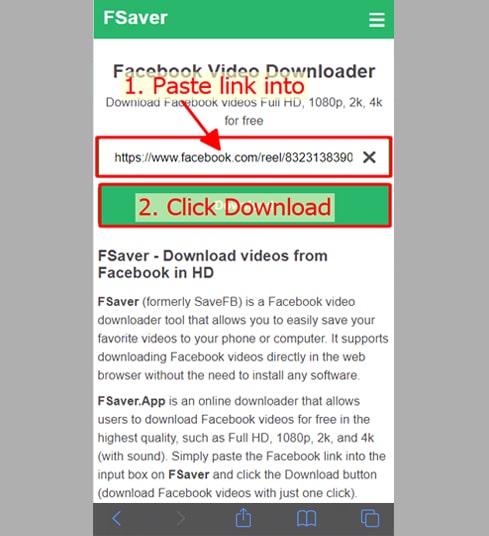
Étape 3: Choisissez le format (MP4 ou MP3) et la qualité (SD, 1080p, HD+). Appuyez ensuite sur le bouton Télécharger ou Rendu et attendez quelques secondes que le fichier soit enregistré sur votre appareil.
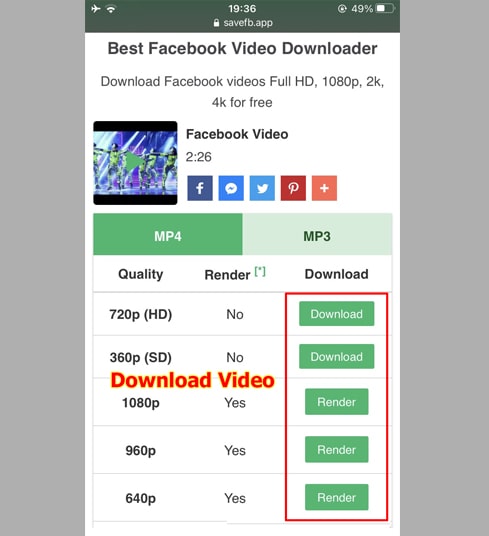
Étape 4: Un message de confirmation de téléchargement apparaîtra, continuez à cliquer sur Télécharger.
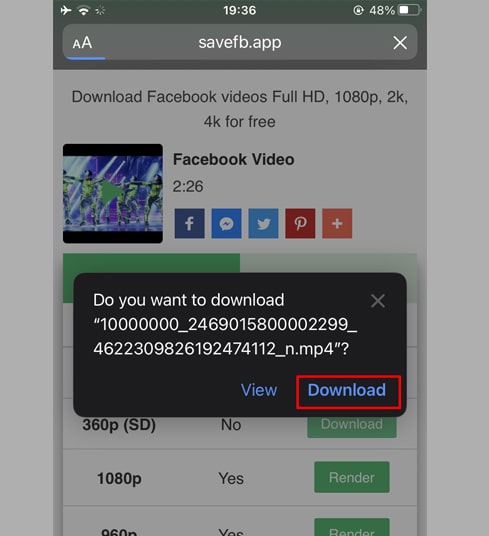
Étape 5: Le processus de téléchargement démarrera, vous pourrez voir la progression du téléchargement sur votre navigateur comme indiqué ci-dessous.
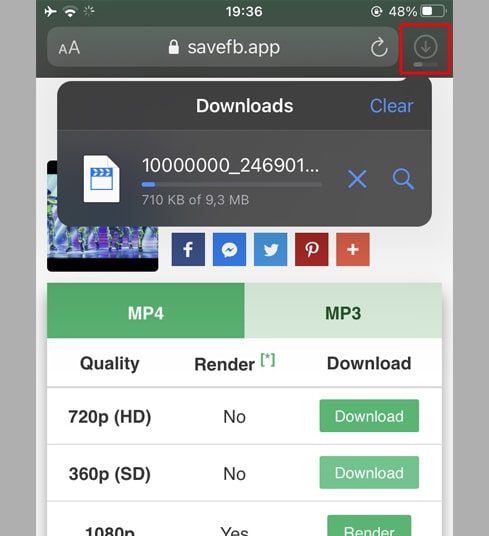
Étape 6: Une fois le téléchargement de la vidéo terminé, continuez à ouvrir l'application [Fichier → Télécharger] sur votre iPhone. La vidéo nouvellement téléchargée apparaîtra ici.
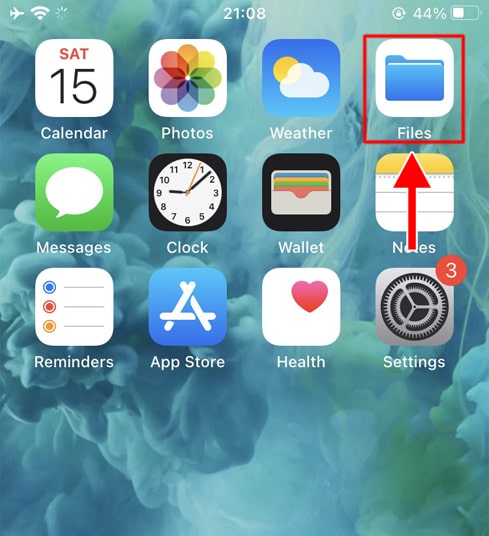
Étape 7: Appuyez et maintenez sur la vidéo, un menu apparaîtra. Ensuite, cliquez sur le bouton Partager.
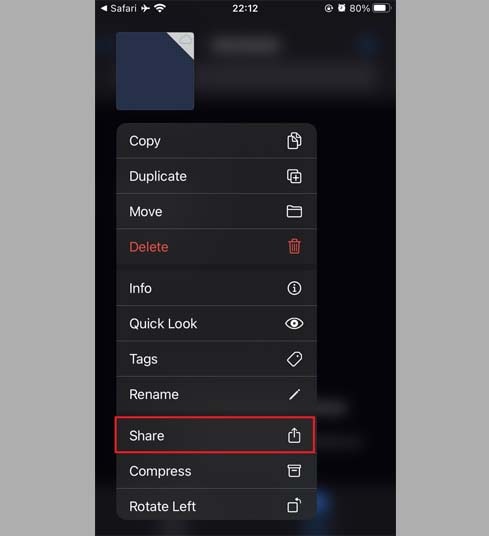
Étape 8: Recherchez et cliquez sur l'option Enregistrer la vidéo.
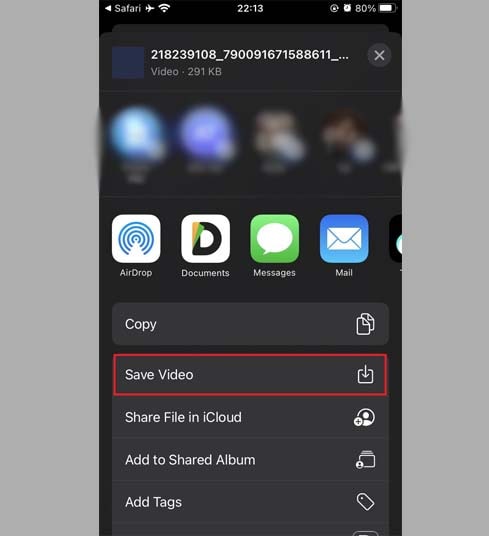
Étape 9: Ouvrez l'application Photos et profitez de vos vidéos.

Méthode 2: Utilisation de l'application [Documents by Readdle] (applicable à iOS 12 ou version antérieure)
Pour ce faire, vous devez utiliser une application gratuite de gestion de fichiers appelée Documents by Readdle, qui fonctionnera sur la plupart des appareils iOS.
Étape 1: Installez et ouvrez l'application [Documents by Readdle]
- Sur votre appareil iOS, accédez à l'App Store et recherchez Documents by Readdle.
- Une fois l'installation terminée, lancez Documents by Readdle.
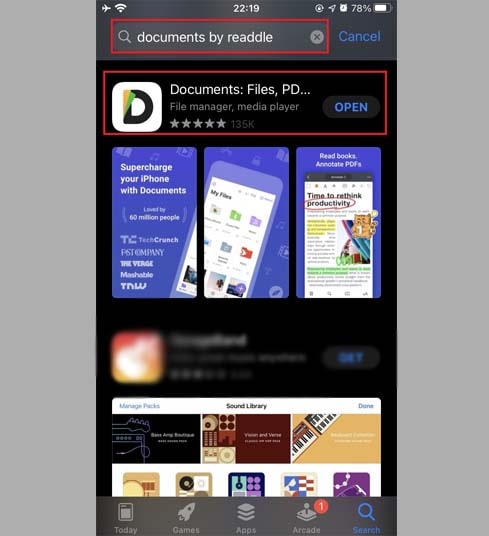
Étape 2: Ouvrez FSaver sur l'application Documents by Readdle
Sur l'application "Documents by Readdle", appuyez sur l'icône du navigateur, qui ressemble à l'icône Safari (une petite boussole, sur iPhone c'est dans le coin inférieur droit, sur iPad c'est dans le menu de gauche), puis le navigateur Web s'affichera.
Dans la barre d'adresse, saisissez FSaver.com et appuyez sur Go pour accéder à notre outil.
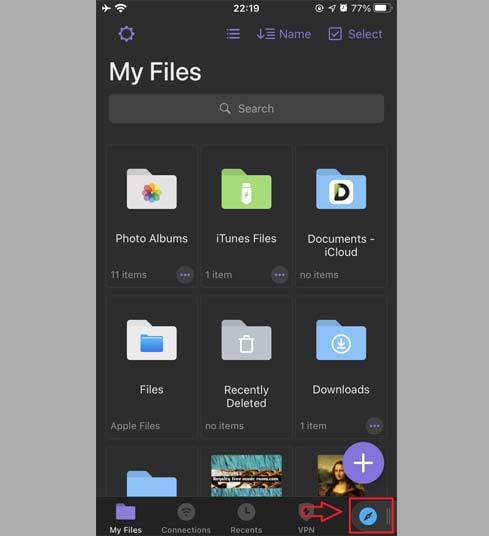
Étape 3: Sur FSaver, collez le lien vidéo Facebook dans la zone de saisie en haut de la page et appuyez sur le bouton Télécharger.
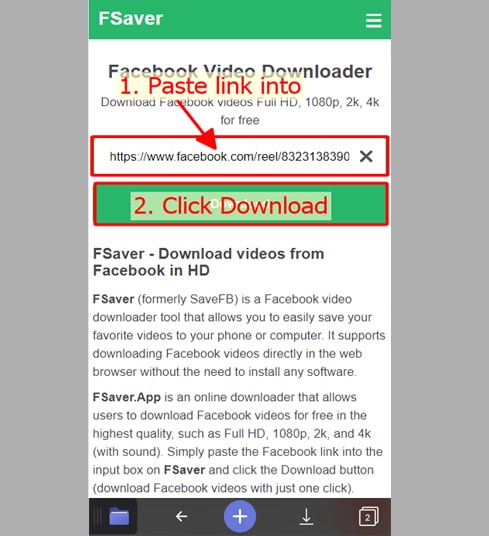
Étape 4: Choisissez le format (MP4 ou MP3) et la qualité (SD, 1080p, HD+). Appuyez ensuite sur le bouton Télécharger ou Rendu et attendez quelques secondes que le fichier soit enregistré sur votre appareil.
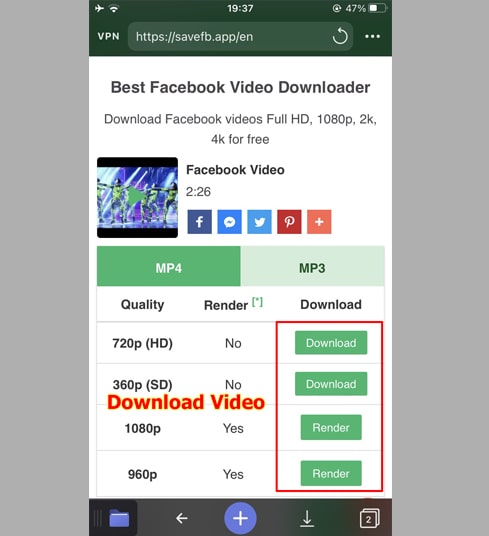
Étape 5: Vous pouvez renommer le fichier, puis cliquer sur le bouton Terminé pour démarrer le processus de téléchargement de la vidéo.
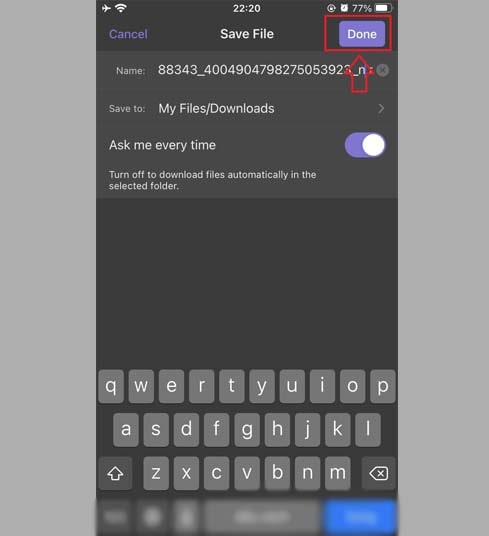
Étape 6: Déplacez la vidéo téléchargée vers le dossier Photos.
- Appuyez sur l'icône Mes fichiers dans le coin inférieur gauche pour voir la progression du téléchargement.
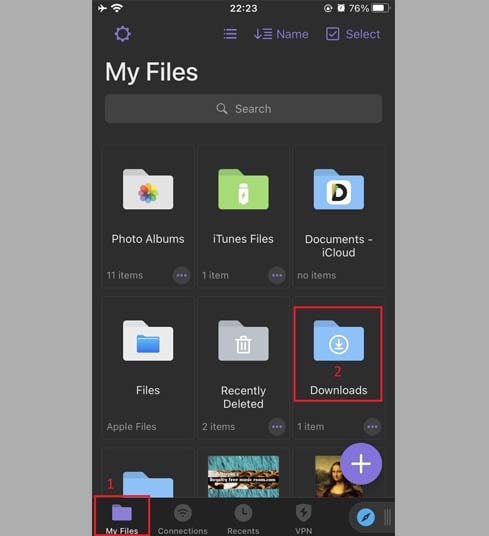
- Dans le dossier "Téléchargements", cliquez sur l'icône des trois points juste en dessous de la vidéo, cliquez sur "Déplacer" → "Photos" pour déplacer la vidéo vers les "Photos ", vous pouvez désormais profiter de vidéos hors ligne dans la bibliothèque "Photos".
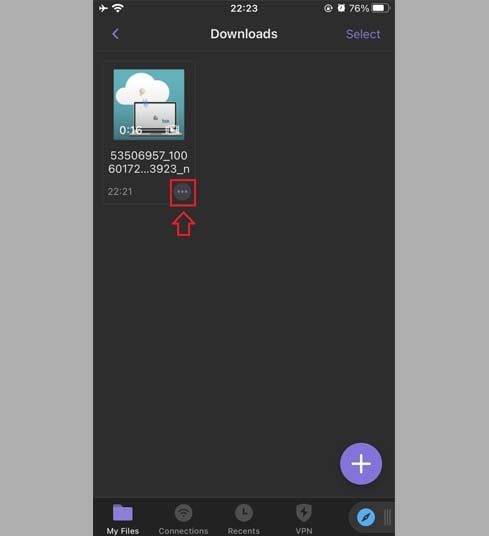
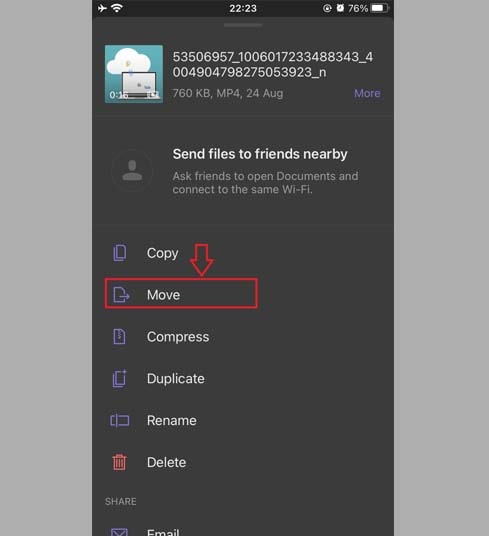
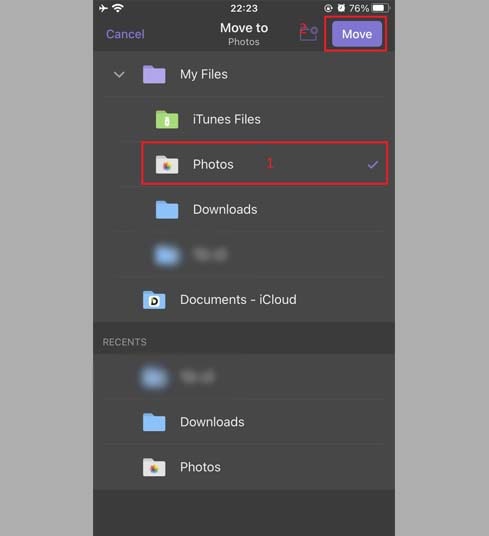
Étape 7: Ouvrez l'application Photos et profitez de vos vidéos.

Noter
- Pour les vidéos de haute qualité (Full HD, 2K, 4K), Facebook n'autorise pas le téléchargement de vidéos avec audio inclus. Par conséquent, FSaver doit télécharger la vidéo et l'audio séparément, puis les fusionner. Ce processus prendra un certain temps.
- Si vous recevez une notification [Vidéo privée], utilisez l'outil Télécharger une vidéo Facebook privée et suivez les instructions pour télécharger des vidéos privées sur votre appareil sans aucun problème.
Pendant l'utilisation, si vous rencontrez une erreur, veuillez nous contacter pour obtenir de l'aide: contact.savefb@gmail.com